如何把固态盘设置为系统盘
随着计算机硬件的发展,固态硬盘(SSD)因其高速读写性能和稳定性,逐渐成为用户升级电脑硬件的首选。相比传统机械硬盘(HDD),SSD不仅能够大幅提升系统启动速度,还能显著缩短应用程序的响应时间,极大提高电脑的使用体验。很多用户在购买固态盘后,都会有一个疑问:如何把固态盘设置为系统盘,使操作系统安装在SSD上,从而获得最佳的性能表现?本文将围绕这一问题,为大家提供详细的步骤与注意事项,帮助用户轻松完成系统盘的迁移和设置。
一、准备工作
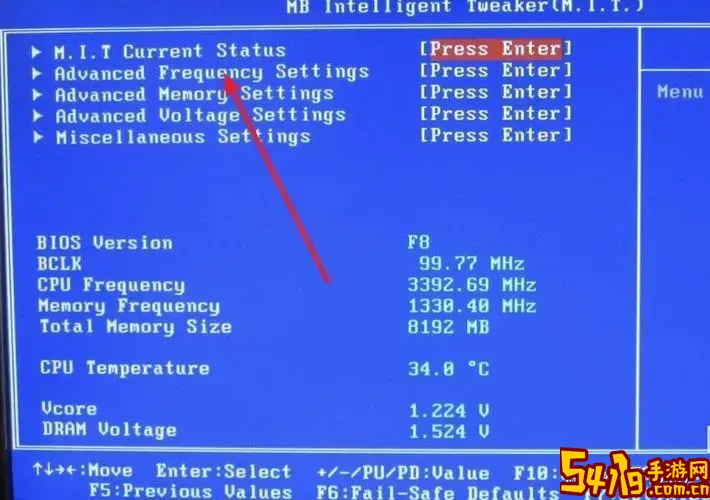
1.备份数据:无论是重装系统还是克隆原有系统盘,备份重要数据都是必要的步骤。因为系统盘的操作涉及格式化和分区操作,若未备份可能导致重要文件丢失。
2.确认SSD容量以及接口类型:选购的固态盘需与电脑的接口匹配,目前主流接口包括SATA和NVMe M.2两种,安装前务必确认主板支持的接口类型,以免购买到不兼容的硬盘。
3.准备系统镜像或者系统迁移软件:如果是全新安装系统,需要准备系统安装盘或U盘,制作启动盘。若想迁移原有系统,可使用诸如“克隆大师”、“易我分区大师”等第三方软件进行系统迁移。
二、固态盘设置为系统盘的方法
方法一:使用系统迁移软件克隆系统盘
(1)安装SSD并连接电脑,确保能够被系统识别。
(2)下载并安装一款可靠的系统迁移或克隆工具,例如“Macrium Reflect”、“AOMEI Backupper”或国产的“克隆大师”。
(3)在软件中选择“克隆”功能,将原有系统盘中的操作系统、引导分区和主分区完整复制到固态盘。
(4)克隆完成后,重启电脑进入BIOS设置,将启动顺序更改为SSD为第一启动项。
(5)保存退出BIOS,系统将从固态盘启动。此时建议观察系统运行状态,确保无异常。
方式二:全新安装Windows系统到固态盘
(1)制作Windows安装U盘,可以通过微软官方工具“Media Creation Tool”制作。
(2)将SSD安装到电脑上,并将原机械硬盘断开,避免安装过程中误操作导致分区错误。
(3)通过按下开机启动快捷键(如F12、ESC等)进入启动菜单,选择从U盘启动。
(4)按提示进入Windows安装界面,选择SSD作为安装目标磁盘,完成系统安装。
(5)安装完成后,将机械硬盘重新连接,为其选择不同的盘符,作为数据盘使用。
三、BIOS设置中注意事项
1.确保SSD被正确识别:进入BIOS,检查硬盘信息,确认SSD已被系统识别。
2.启用AHCI模式:AHCI模式可以提升SSD性能,防止出现兼容性问题。通常在BIOS的“SATA配置”或“硬盘模式”中设置。
3.修改启动顺序:将SSD设置为第一启动项,保证电脑从SSD系统盘启动。
四、常见问题及解决方案
1.克隆后无法启动
出现此问题,常因引导信息未正确复制,建议检查是否选择了包括“系统保留分区”的全盘克隆,并确认BIOS启动顺序正确。
2.安装系统时报错找不到硬盘
多为驱动兼容问题,可在安装界面选择加载SSD相关驱动,或者切换BIOS SATA模式,测试IDE、AHCI等模式。
3.运行速度不理想
可能未开启AHCI模式,或者未安装主板芯片组驱动。建议安装SSD厂商提供的优化软件,调整系统设置。
五、总结
将固态盘设置为系统盘,能够极大提升电脑的整体性能。对于广大中国用户来说,无论是通过系统迁移软件克隆系统还是全新安装Windows,都需要注意数据备份、SSD兼容性、BIOS相关设置与系统驱动的正确安装。按照上述步骤操作,相信大家都能顺利完成固态盘系统盘的设置,享受更加流畅和高效的电脑使用体验。